Il peut être très frustrant de devoir fouiller dans votre poche ou votre portefeuille pour essayer de trouver la bonne carte pour payer. Au cours des dernières années, différentes entreprises ont travaillé et lancé des options de paiement sans contact.
Cela vous permet de sortir votre téléphone, de le tenir près du terminal de paiement et de continuer votre bonhomme de chemin. Les trois grands – Apple, Samsung et Google – ont tous publié des options pour leurs plateformes de perspectives. Et à peu près tous les téléphones récemment lancés, y compris le Samsung Galaxy Z Fold 2, proposent cette option.
Qu'est-ce que Samsung Pay ?
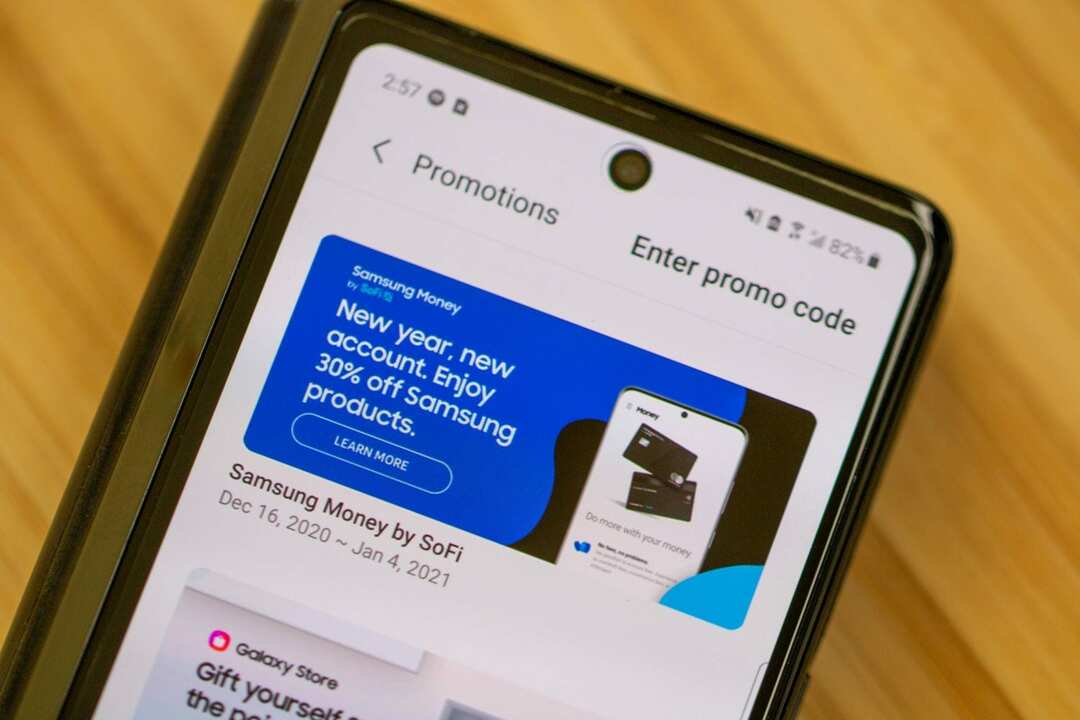
En clair, Samsung Pay est l'option de Samsung pour les paiements sans contact en utilisant rien de plus que votre téléphone portable. Alors qu'Apple Pay et Google Pay profitent du NFC, Samsung l'inclut mais a un tour supplémentaire dans son sac. Samsung Pay profite également de la transmission sécurisée magnétique (MST).
Si vous regardez au dos de votre carte de crédit ou de débit, vous remarquerez la bande noire en haut. Il s'agit d'une bande magnétique qui est glissée dans la machine et enregistre le paiement comme terminé. Eh bien, avec MST, votre appareil Samsung Galaxy émule la bande magnétique, éliminant ainsi le besoin de glisser une carte dans le terminal.
Samsung Pay est le mode de paiement sans contact le plus largement accepté et tout cela est dû à la combinaison de MST et NFC. Peu importe où vous faites vos achats, vous pourrez utiliser Samsung Pay, même si d'autres options de paiement numérique ne sont pas disponibles.
Fonctionnalités supplémentaires de Samsung Pay
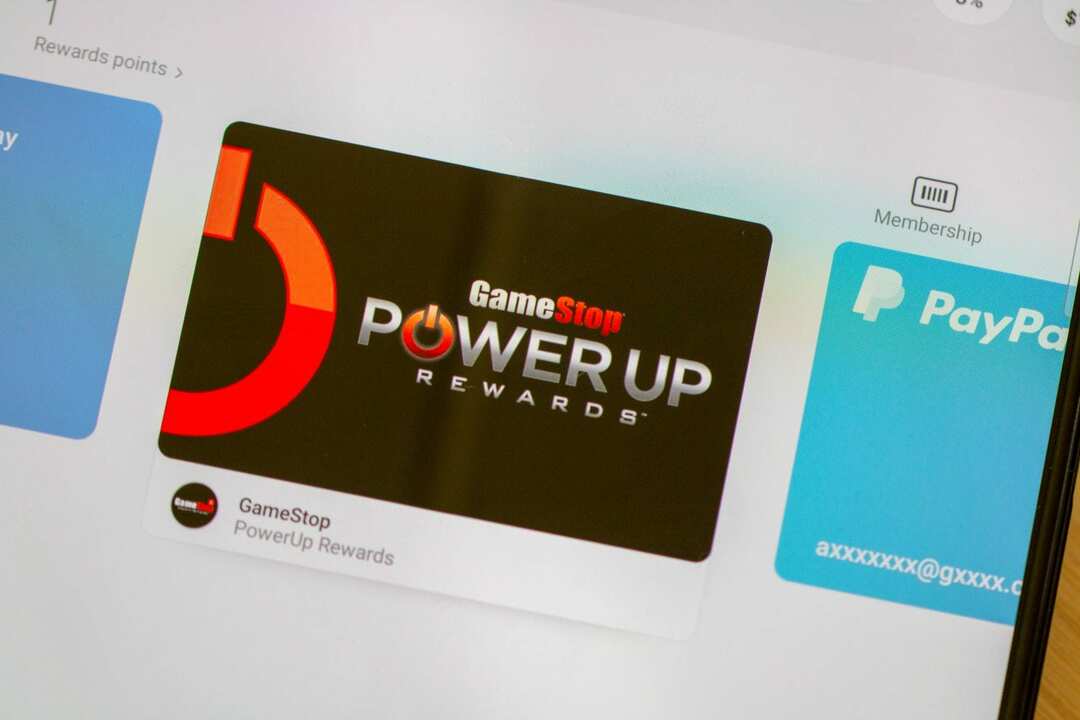
Il existe une autre fonctionnalité intéressante de Samsung Pay dont vous voudrez peut-être profiter. En plus de l'utiliser pour payer vos articles lors de vos déplacements, Samsung Pay peut également être utilisé pour stocker des cartes de récompenses de différents détaillants. Ainsi, même si vous n'avez pas de carte ou si vous ne vous souvenez pas de votre numéro de téléphone, vous pouvez avoir des cartes de récompenses avec vous à tout moment. Accumulez ces points de n'importe où.
Le plaisir ne s'arrête pas là, cependant, si vous souhaitez utiliser Samsung Pay. Il existe également une pléthore de récompenses parmi lesquelles choisir, notamment des remises en argent pour les paiements chez certains détaillants. Vous pouvez utiliser Samsung Pay pour acheter des produits en ligne, mais vous pouvez également essayer de trouver des détaillants locaux pour profiter des promotions.
Configurer Samsung Pay
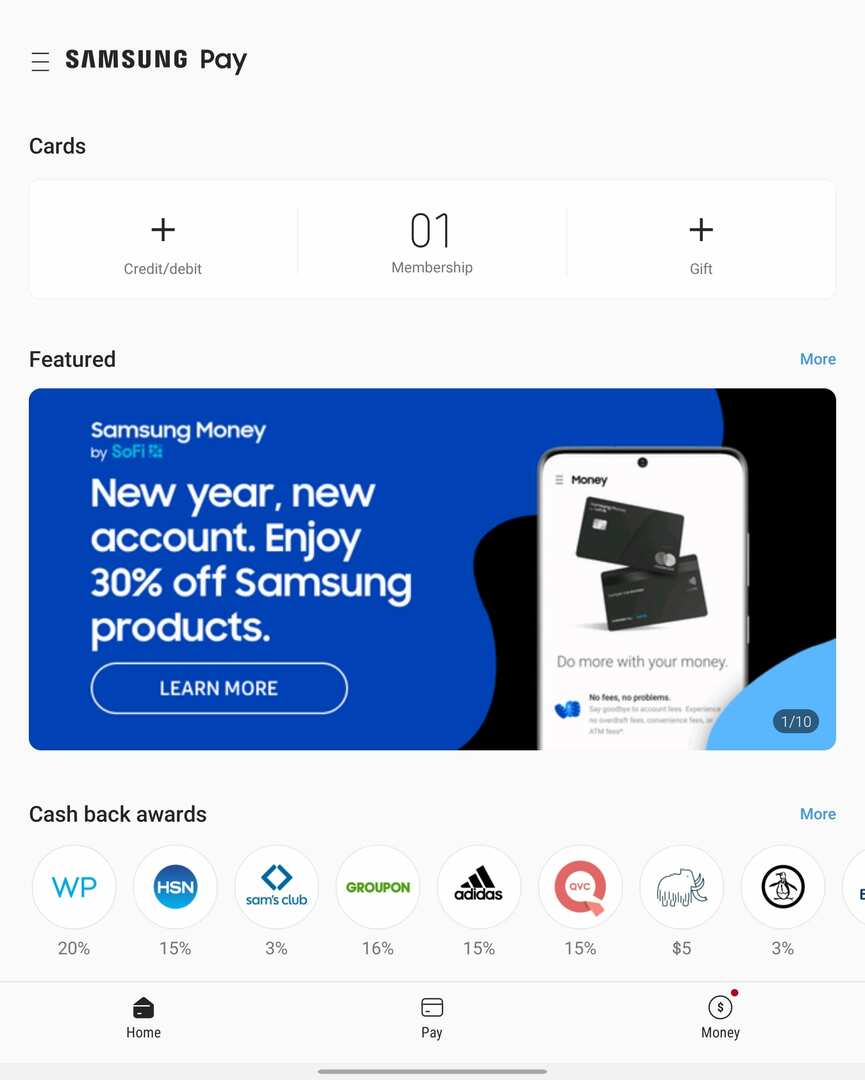
Comme vous vous en doutez, ce n'est pas comme si toutes vos informations de carte de débit et de crédit étaient stockées automatiquement dans Samsung Pay. Vous devrez donc suivre le processus de mise en place de tout. Voici comment configurer Samsung Pay sur le Galaxy Z Fold 2 :
- Ouvrez le Samsung Pay app sur votre Z Fold 2.
- Robinet Commencer.
- Saisissez un nouveau code PIN à utiliser avec Samsung Pay.
- Saisissez à nouveau le code PIN pour confirmer.
- Vous pouvez également utiliser votre lecteur d'empreintes digitales dans un magasin, mais le code PIN sert de sauvegarde.
- Robinet Ajouter des cartes pour ajouter vos cartes de paiement.
- Suivez les instructions à l'écran.
- Robinet Terminé.
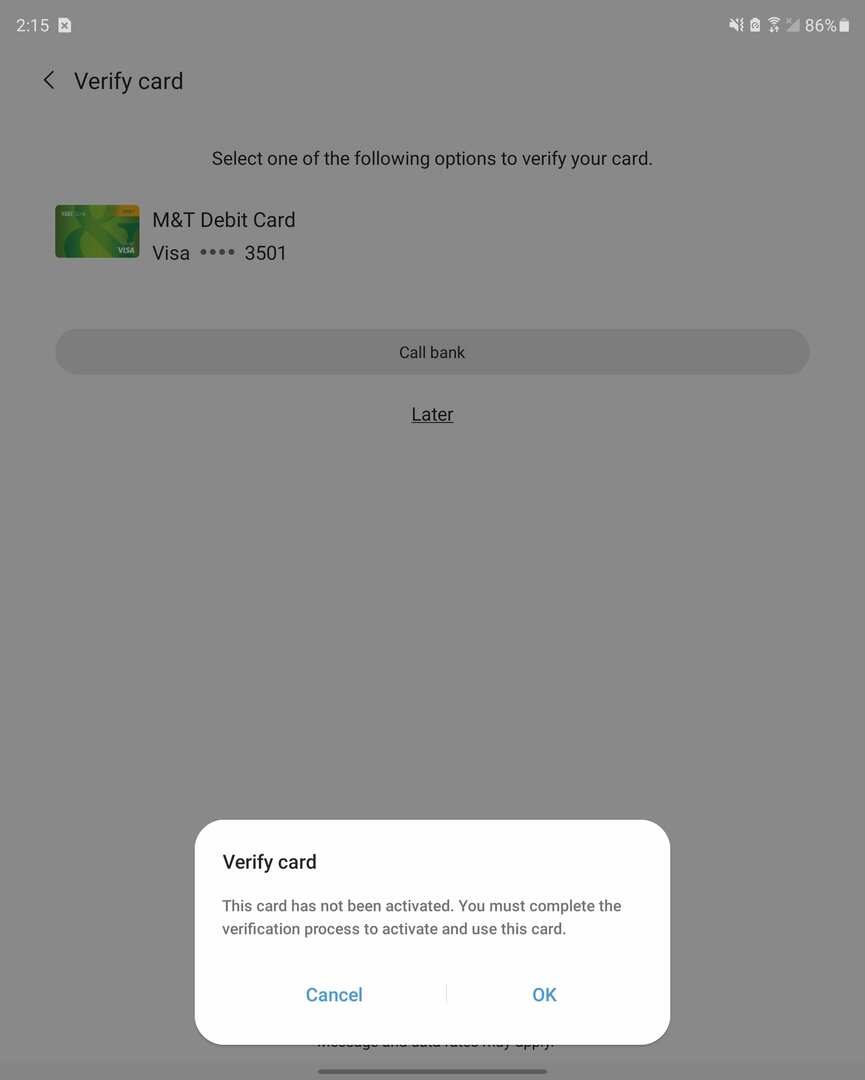
Si vous avez plusieurs cartes de paiement, vous devrez répéter le processus pour les ajouter toutes. Il est également important de noter que même si la majorité des banques sont prises en charge par Samsung Pay, votre banque peut exiger une vérification supplémentaire.
Utiliser Samsung Pay avec le Galaxy Z Fold 2
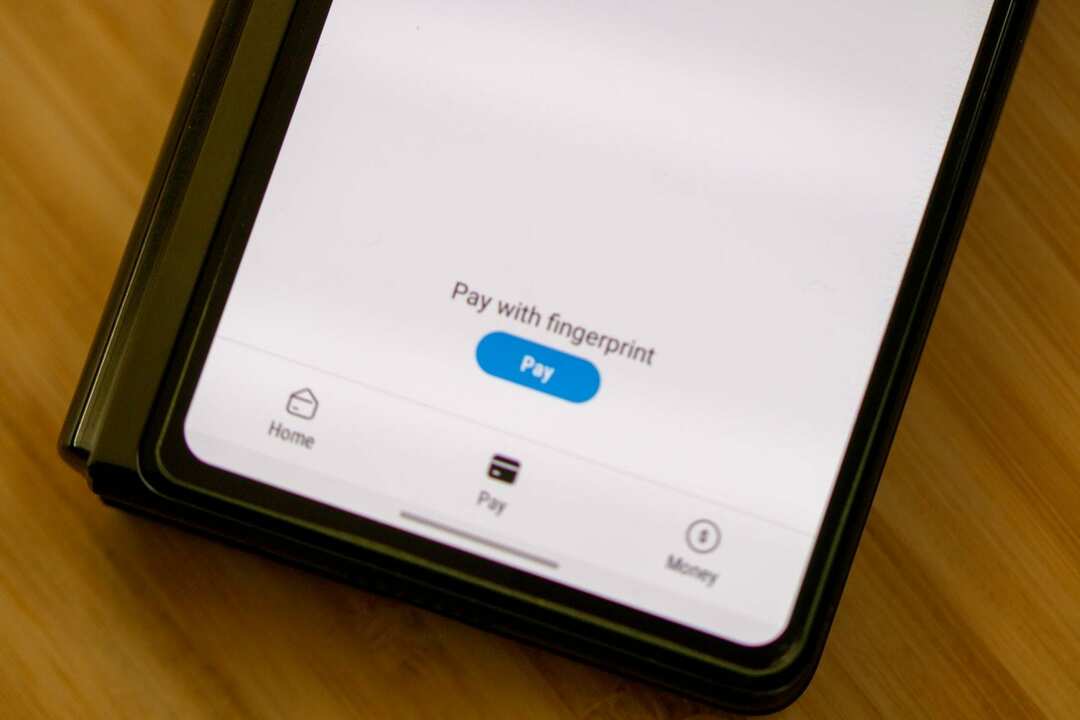
Après avoir ajouté un mode de paiement à Samsung Pay, vous pouvez commencer à l'utiliser immédiatement. Pour effectuer un paiement avec Samsung Pay pendant que vous magasinez, c'est assez simple et direct.
- Balayez vers le haut depuis le bas de votre écran d'accueil ou de votre écran de verrouillage.
- Sélectionnez la carte de débit ou de crédit que vous souhaitez utiliser.
- Si vous souhaitez utiliser une autre carte qui a été ajoutée à Samsung Pay, balayez vers la gauche ou la droite et sélectionnez-la.
- Appuyez sur le bouton PIN en bas de l'écran sous votre carte.
- Si vous avez enregistré votre lecteur d'empreintes digitales, appuyez sur le capteur avec votre doigt.
- Placez l'arrière du téléphone près du terminal ou de la machine à cartes. Vous aurez 30 secondes pour appuyer sur le terminal ou vous devrez répéter les étapes ci-dessus pour activer Samsung Pay.
- Saisissez le code PIN de votre carte si vous y êtes invité sur le terminal de paiement.
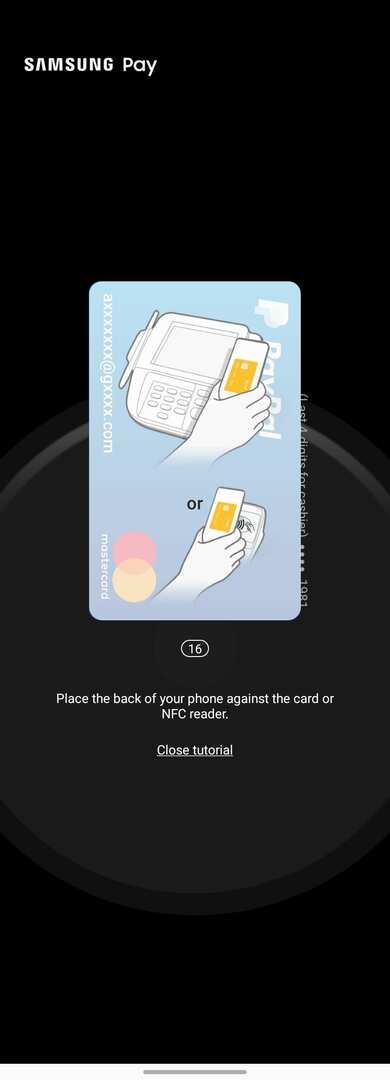
C'est ça! L'utilisation de Samsung Pay sur le Galaxy Z Fold 2 ou tout autre appareil Samsung compatible est simple comme bonjour. Vous pouvez désormais laisser vos cartes de débit et de crédit derrière vous, sachant que vos informations sont sécurisées mais toujours disponibles à tout moment.